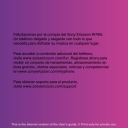
advertisement
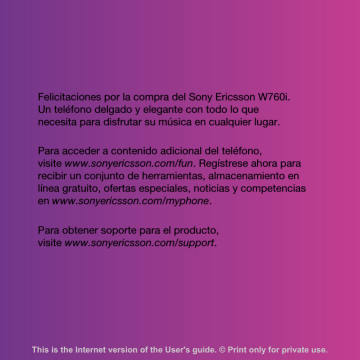
Mensajería
Recepción y guardado de mensajes
Se le informa cuando recibe un mensaje. Los mensajes se guardan automáticamente en la memoria del teléfono. Cuando la memoria del teléfono está llena, puede eliminar mensajes o guardarlos en una tarjeta de memoria o en la tarjeta SIM.
Guardar un mensaje en una tarjeta de memoria
• En el modo de espera seleccione
Menú > Mensajes > Ajustes > General
> Guardar en > Tarjeta memoria .
Guardar un mensaje en la tarjeta SIM
1 En el modo de espera, seleccione Menú
> Mensajes y seleccione una carpeta.
2 Desplácese a un mensaje y seleccione
Opciones > Guardar mensaje .
Ver un mensaje desde la bandeja de entrada
1 En el modo de espera seleccione
Menú > Mensajes > Bandeja entrada .
2 Desplácese al mensaje y seleccione Ver .
Mensajes de texto
Los mensajes de texto pueden contener imágenes simples, efectos sonoros, animaciones y melodías.
Antes de usar la mensajería
Debe tener un número de centro de servicio. Su proveedor de servicios suministra el número, que por lo general se guarda en la tarjeta SIM. Si el número del centro de servicio no está guardado en la tarjeta SIM, debe ingresarlo usted mismo.
Ingresar un número del centro de servicio
1 En el modo de espera, seleccione Menú
> Mensajes > Ajustes > Mensaje de texto y desplácese a Centro de servicio .
El número aparece si está guardado en la tarjeta SIM.
2 Si no aparece ningún número, seleccione
Editar .
3 Desplácese a Nvo centro de serv y seleccione Agregar .
4 Ingrese el número, incluyendo el signo internacional “+” y el código de país.
5 Seleccione Guard.
Escribir y enviar un mensaje de texto
1 En el modo de espera seleccione Menú
> Mensajes > Escribir nuevo > Mensaje de texto .
2 Escriba el mensaje y seleccione
Continuar > Buscar Contactos .
3 Seleccione un destinatario y seleccione
Enviar .
Mensajería
This is the Internet version of the User's guide. © Print only for private use.
33
Si envía un mensaje de texto a un grupo, se le cobra por cada miembro. Consulte
Copiar y pegar texto en un mensaje de texto
1 Cuando escribe el mensaje, seleccione
Opciones > Copiar y pegar .
2 Seleccione Copiar todo o Marcar y copiar . Desplácese al texto en el mensaje y márquelo.
3 Seleccione Opciones > Copiar y pegar
> Pegar .
Agregar un elemento a un mensaje de texto
1 Cuando escribe el mensaje, seleccione
Opciones > Agregar elemento .
2 Seleccione una opción y un elemento.
Llamar a un número de un mensaje de texto
• Cuando vea el mensaje, desplácese al número telefónico y oprima .
Activar mensajes largos
1 En el modo de espera seleccione Menú
> Mensajes > Ajustes > Mensaje de texto .
2 Seleccione Long máx del msj > Máx. disponible .
Mensajes con imagen
Los mensajes con imagen pueden contener texto, imágenes, diapositivas, grabaciones de sonido, videoclips, firmas y datos adjuntos. Puede enviar mensajes con imagen a un teléfono o a una dirección de email.
Antes de usar la mensajería con imagen
Debe configurar un perfil MMS y la dirección de su servidor de mensajes.
Si no existe un perfil de MMS o servidor de mensajes, puede recibir en forma automática todos los ajustes desde su operador de red o desde www.sonyericsson.com/support.
Seleccionar un perfil MMS
1 En el modo de espera seleccione Menú
> Mensajes > Ajustes > Msj con imagen
> Perfil MMS .
2 Seleccione un perfil.
Configurar la dirección del servidor de mensajes
1 En el modo de espera seleccione Menú
> Mensajes > Ajustes > Msj con imagen .
2 Desplácese a Perfil MMS y seleccione
Editar .
3 Seleccione Opciones > Editar .
4 Desplácese a Servidor de msjs y seleccione Editar .
5 Ingrese la dirección y seleccione
Aceptar > Guard.
34 Mensajería
This is the Internet version of the User's guide. © Print only for private use.
Crear y enviar un mensaje con imagen
1 En el modo de espera seleccione Menú
> Mensajes > Escribir nuevo > Msj con imagen .
2 Ingrese el texto. Para agregar elementos al mensaje, oprima , desplace y seleccione un elemento.
3 Seleccione Continuar > Buscar
Contactos .
4 Seleccione un destinatario y seleccione
Enviar .
Recepción de mensajes con imagen
Puede seleccionar la forma de descargar los mensajes con imagen. Las opciones estándar cuando descarga mensajes con imagen son:
• Siempre : descarga automática.
• Pregun roaming : preguntar para descargar cuando no esté en la red local.
• Nunca en roam.
: no descargar cuando no esté en la red local.
• Preguntar siempre : preguntar para descargar.
• Desactivar : los nuevos mensajes aparecen en la Bandeja entrada .
Definir la descarga automática
1 En el modo de espera seleccione Menú
> Mensajes > Ajustes > Msj con imagen
> Descarga autom .
2 Seleccione una opción.
Opciones de mensaje
Puede configurar opciones estándar para todos los mensajes o escoger ajustes específicos cada vez que envíe un mensaje.
Configurar opciones de mensaje de texto
1 En el modo de espera seleccione
Menú > Mensajes > Ajustes > Mensaje de texto .
2 Desplácese a una opción y seleccione
Editar .
Configurar opciones de mensaje con imagen
1 En el modo de espera seleccione Menú
> Mensajes > Ajustes > Msj con imagen .
2 Desplácese a una opción y seleccione
Editar .
Configurar opciones de mensaje para un mensaje específico
1 Cuando el mensaje está listo y se ha seleccionado el destinatario, seleccione
Opciones > Avanzado .
2 Desplácese a una opción y seleccione
Editar .
Mensajes de voz
Puede enviar y recibir una grabación de sonido como mensaje de voz.
Mensajería
This is the Internet version of the User's guide. © Print only for private use.
35
El remitente y el destinatario deben tener una suscripción que admita mensajes con imagen.
Grabar y enviar un mensaje de voz
1 En el modo de espera seleccione Menú
> Mensajes > Escribir nuevo > Mensaje de voz .
2 Grabe el mensaje y seleccione Detener
> Enviar > Buscar Contactos .
3 Seleccione un destinatario y seleccione
Enviar .
Puede usar funciones de email estándar y la dirección de email de su computadora en el teléfono.
Antes de usar el email
Puede usar el asistente de configuración para verificar si las configuraciones están disponibles para la cuenta de email o si puede ingresarlas manualmente. También puede recibir las configuraciones en www.sonyericsson.com/support.
Crear una cuenta de email
1 En el modo de espera seleccione
Menú > Mensajes > Email > Cuentas .
2 Desplácese a Nueva cuenta y seleccione
Agregar .
Si ingresa manualmente los ajustes, puede comunicarse con el proveedor de email para obtener más información. Un proveedor de email puede ser la empresa que le proporciona su dirección de email.
Escribir y enviar un email
1 En el modo de espera seleccione Menú
> Mensajes > Email > Escribir nuevo .
2 Seleccione Agregar > Ingresar dir. email . Ingrese la dirección de email y seleccione Aceptar .
3 Para agregar más destinatarios, desplácese a Para: y seleccione Editar .
4 Desplácese a una opción y seleccione
Agregar > Ingresar dir. email . Ingrese la dirección de email y seleccione Aceptar .
Cuando esté listo, seleccione Listo .
5 Seleccione Editar e ingrese un asunto.
Seleccione Aceptar .
6 Seleccione Editar y escriba el texto.
Seleccione Aceptar .
7 Seleccione Agregar y elija un archivo que desee adjuntar.
8 Seleccione Contin.
> Enviar .
Recibir y leer un email
1 En el modo de espera seleccione Menú
> Mensajes > Email > Bandeja entrada
> Opciones > Verif. email nuevo .
2 Desplácese al mensaje y seleccione Ver .
36 Mensajería
This is the Internet version of the User's guide. © Print only for private use.
Guardar un email
1 En el modo de espera seleccione
Menú > Mensajes > Email > Bandeja entrada .
2 Desplácese al mensaje y seleccione
Ver > Opciones > Guardar mensaje .
Responder a un email
1 En el modo de espera seleccione Menú
> Mensajes > Email > Bandeja entrada .
2 Desplácese al mensaje y seleccione
Opciones > Respond .
3 Escriba la respuesta y seleccione
Aceptar .
4 Seleccione Contin.
> Enviar .
Ver datos adjuntos de un email
• Cuando ve el mensaje, seleccione
Opciones > Datos adjuntos > Usar
> Ver .
Guardar datos adjuntos de un email
• Cuando ve el mensaje, seleccione
Opciones > Datos adjuntos > Usar
> Guard.
Sincronización de email
Los email se pueden sincronizar con un servidor Microsoft Exchange
(Microsoft® Outlook®). Para obtener más información, consulte
Sincronización en la página 57.
Cuenta activa de email
Si tiene varias cuentas de email, puede cambiar la que está activa.
Cambiar la cuenta de email activa
1 En el modo de espera seleccione
Menú > Mensajes > Email > Cuentas .
2 Seleccione una cuenta.
Email push
Puede recibir una notificación en el teléfono desde el servidor de email indicando que tiene nuevos email.
Activar la notificación de email push
• En el modo de espera seleccione Menú
> Mensajes > Email > Ajustes > Email push .
Mis amigos
Puede conectarse e iniciar sesión en el servidor Mis amigos para comunicarse en línea con mensajes de chat.
Antes de usar Mis amigos
Si no existen ajustes en su teléfono, necesita ingresar ajustes del servidor.
El proveedor de servicios le puede proporcionar información acerca de los ajustes estándar como:
• Nombre de usuario
• Contraseña
• Dirección del servidor
• Perfil de Internet
Mensajería
This is the Internet version of the User's guide. © Print only for private use.
37
Ingresar ajustes del servidor
Mis amigos
1 En el modo de espera seleccione Menú
> Mensajes > Mis amigos > Configur .
2 Desplácese a un ajuste y seleccione
Agregar .
Conectarse al servidor Mis amigos
• En el modo de espera seleccione Menú
> Mensajes > Mis amigos > Inic. sesión .
Desconectarse del servidor Mis amigos
• Seleccione Opciones > Cerrar sesión .
Agregar un contacto de chat
1 En el modo de espera seleccione
Menú > Mensajes > Mis amigos > ficha
Contactos .
2 Seleccione Opciones > Agregar contacto .
Enviar un mensaje de chat
1 En el modo de espera seleccione
Menú > Mensajes > Mis amigos > ficha
Contactos .
2 Desplácese a un contacto y seleccione
Chat .
3 Escriba el mensaje y seleccione Enviar .
Estado
Puede mostrar su estado, por ejemplo,
Contento u Ocupado , sólo a sus contactos. También puede mostrar su estado a todos los usuarios del servidor
Mis amigos.
Mostrar mi estado
1 En el modo de espera seleccione Menú
2
> Mensajes > Mis amigos > Opciones
> Ajustes > Mostrar mi estado .
Seleccione una opción.
Actualizar su propio estado
1 En el modo de espera seleccione Menú
> Mensajes > Mis amigos > ficha
Contactos .
2 Edite la información.
3 Seleccione Opciones > Guard.
Grupo de chat
Su proveedor de servicios puede iniciar un grupo de chat, mediante un usuario individual de Mis amigos o a través de usted. Puede guardar grupos de chat al guardar una invitación de chat o buscar un grupo de chat específico.
Crear un grupo de chat
1 En el modo de espera seleccione
Menú > Mensajes > Mis amigos > ficha
Grupos de chat .
2 Seleccione Opciones > Agreg grupo chat > Nuevo grupo chat .
3 Seleccione a quien desea invitar desde su lista de contactos y seleccione
Contin.
4 Ingrese un texto breve de invitación y seleccione Contin.
> Enviar .
38 Mensajería
This is the Internet version of the User's guide. © Print only for private use.
advertisement
Related manuals
advertisement
Table of contents
- 3 Contenido
- 7 Introducción
- 7 Montaje
- 8 Encendido del teléfono
- 9 Ayuda
- 10 Carga de la batería
- 11 Descripción general del teléfono
- 13 Descripción general del menú
- 15 Navegación
- 17 Idioma del teléfono
- 17 Ingreso de texto
- 19 Walkman® y música
- 19 Transferencia de contenido hacia y desde una computadora
- 20 Manos libres portátil estéreo
- 20 Reproductor Walkman®
- 23 PlayNow™
- 23 TrackID™
- 24 Música y videoclips en línea
- 25 Llamadas
- 25 Realización y recepción de llamadas
- 26 Contactos
- 30 Lista de llamadas
- 30 Marcación rápida
- 30 Buzón de voz
- 31 Control de voz
- 32 Más de una llamada
- 34 Marcación restringida
- 34 Duración y costo de la llamada
- 34 Mostrar u ocultar su número telefónico
- 35 Mensajería
- 35 Mensajes de texto
- 36 Mensajes con imagen
- 37 Opciones de mensaje
- 37 Mensajes de voz
- 38 Email
- 39 Mis amigos
- 41 Información de área y celda
- 41 Imágenes
- 41 Cámara y grabadora de video
- 42 Uso de la cámara
- 42 Iconos y ajustes de la cámara
- 43 Transferencia de imágenes
- 44 Imágenes
- 45 PhotoDJ™ y VideoDJ™
- 46 Internet
- 47 Seguridad de Internet y certificados
- 47 Vínculos Web
- 49 GPS
- 49 Uso del GPS
- 49 Google Maps™ para teléfonos móviles
- 49 Indicaciones durante la conducción
- 50 Otras funciones GPS
- 51 Tracker
- 53 Entretenimiento
- 53 Reproductor de video
- 53 Radio
- 53 Timbres y melodías
- 54 MusicDJ™
- 54 Grabadora
- 54 Juegos
- 55 Aplicaciones
- 56 Conectividad
- 56 Ajustes
- 56 Nombre para el teléfono
- 56 Tecnología inalámbrica Bluetooth™
- 58 Uso del cable USB
- 59 Sincronización
- 61 Servicio de actualización
- 63 Otras funciones
- 63 Modo de vuelo
- 63 Administrador de archivos
- 64 Alarmas
- 65 Calendario
- 66 Notas
- 67 Tareas
- 67 Perfiles
- 67 Hora y fecha
- 68 Temas
- 68 Diseño del menú principal
- 68 Bloqueos
- 70 Solución de problemas
- 70 Preguntas frecuentes
- 73 Mensajes de error
- 74 Información importante
- 76 Pautas para un uso seguro y eficaz
- 80 Acuerdo de licencia para usuario final
- 81 Garantía limitada
- 83 Declaración de la FCC
- 83 Declaration of Conformity for W760i
- 84 Índice